
Բովանդակություն:
- Հեղինակ Lynn Donovan [email protected].
- Public 2023-12-15 23:48.
- Վերջին փոփոխված 2025-01-22 17:27.
Վերականգնել ձեր PIN-ը առցանց
- Մուտք գործեք myAT&T:
- Տակ Իմ Պլաններ որ ձախից ընտրեք Հեռախոս:
- Ընտրել որ Ձայնային գործառույթների հղումը միացված է որ ճիշտ.
- Վրա որ ծայր աջ, ընտրիր ձայնային փոստը Կարգավորումների ներդիր:
- Ընդհանուր նախապատվությունների ներքո ընտրեք որ սլաքը Փոփոխության կողքին PIN .
- Մուտքագրեք ձեր նորը PIN և հաստատել կողմից նորից մտնել.
- Ընտրեք Պահպանել:
Համապատասխանաբար, ինչպե՞ս կարող եմ վերականգնել իմ AT&T ձայնային փոստի PIN կոդը:
Իմացեք, թե ինչպես վերականգնել ձեր ձայնային փոստի գաղտնաբառը
- Զանգահարեք 800.901.9878 (611 ձեր AT&T PREPAID հեռախոսից կամ միացված տան հեռախոսից):
- Հաստատեք կամ մուտքագրեք ձեր 10 նիշանոց անլար համարը, եթե պահանջվի:
- Ասեք Լրացուցիչ ընտրանքներ, երբ ձեզ հուշեն:
- Ասեք Փոխել իմ ձայնային փոստի գաղտնաբառը:
- Հաճախորդների սպասարկման ներկայացուցիչը կվերակայի ձեր ձայնային փոստի գաղտնաբառը:
Կարելի է նաև հարցնել՝ ինչպե՞ս փոխեմ իմ AT&T PIN համարը: Ավելի շատ տեսանյութեր YouTube-ում
- Գնացեք «Իմ հաշիվը» բաժինը:
- Ընտրեք օգտվողի պրոֆիլներ:
- Սեղմեք Խմբագրել ձեր Հիմնական հաշվի վրա:
- Ոլորեք ներքև դեպի Անվտանգության համակարգի մուտքի կոդեր:
- Ընտրեք Խմբագրել PIN-ը:
- Մուտքագրեք ձեր նոր 4 նիշանոց անվտանգության PIN կոդը:
- Կրկնեք ձեր նոր անվտանգության PIN-ը:
- Սեղմեք Պահպանել:
Նմանապես մեկը կարող է հարցնել, թե ինչպես կարող եմ վերականգնել իմ AT&T iPhone ձայնային փոստի գաղտնաբառը:
Ձայնային փոստի գաղտնաբառը վերականգնելու համար մուտք գործեք ձեր առցանց հաշիվ:
- Գնացեք Overview > My Wireless:
- Ոլորեք և ընտրեք այն սարքը, որը ցանկանում եք կառավարել:
- Ընտրեք Վերականգնել ձայնային փոստի գաղտնաբառը և հետևեք հրահանգներին:
Ինչպե՞ս վերականգնել ձեր ձայնային փոստի գաղտնաբառը:
Հեռախոսից զանգ
- Սեղմեք *611, ապա սեղմեք SEND (եթերն անվճար է):
- Երբ ձեզ հուշում են նշել ձեր զանգի պատճառը, ասեք «Վերականգնել ձայնային փոստի գաղտնաբառը»:
- Եթե ձեզ հուշում է, մուտքագրեք պահանջվող տվյալները անվտանգության ստուգման համար:
- Գաղտնաբառը վերականգնելու համար հետևեք հրահանգներին:
Խորհուրդ ենք տալիս:
Ինչպե՞ս վերականգնել իմ ձայնային փոստի գաղտնաբառը iPhone-ում:

Apple® iPhone® – Փոխեք ձայնային փոստի գաղտնաբառը Հիմնական էկրանից նավարկեք՝ Կարգավորումներ > Հեռախոս: Կտտացրեք Փոխել ձայնային փոստի գաղտնաբառը: Եթե օգտագործում եք eSIM երկրորդ տողով, ընտրեք տող (օրինակ՝ Հիմնական, Երկրորդական, 888-888-8888 և այլն): Մուտքագրեք նոր գաղտնաբառը (4-6 նիշ), այնուհետև հպեք Կատարված: Կրկին մուտքագրեք նոր գաղտնաբառը, ապա հպեք Կատարված
Ո՞րն է ձայնային փոստի լավագույն հավելվածը Android-ի համար:
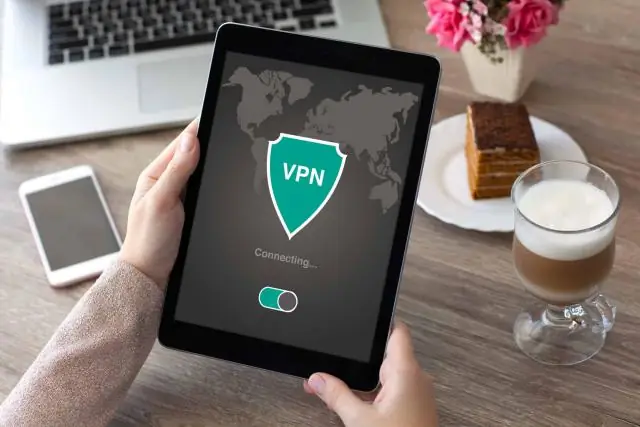
Անկախ նրանից, թե օգտվում եք iPhone-ից կամ Android-ից, Google Voice-ն այսօր լավագույն տեսողական ձայնային փոստի անվճար հավելվածն է: Google Voice-ը ձեզ տրամադրում է հատուկ, անվճար հեռախոսահամար, որը կարող եք կարգավորել, որպեսզի զանգահարի կամ զանգի ձեր ընտրած ցանկացած սարքում
Ինչպե՞ս կարող եմ ձայնային փոստի ծանուցումներ ստանալ իմ Galaxy s7-ում:

Բանաձև Հպեք հավելվածներին: Հպեք կարգավորումներ: Հպեք ծանուցումներ: Հպեք առաջադեմ: Հպեք մենյու (3 կետ) Կտտացրեք Ցուցադրել համակարգի հավելվածները: Հպեք Կոնտակտներ: Համոզվեք, որ «թույլատրել ծանուցումները» միացված է: Դուք պետք է համոզվեք, որ «թույլատրել ծանուցումները» միացված է Հեռախոսային հավելվածի համար. կարող են լինել մի քանի «Հեռախոս» հավելվածներ, այնպես որ միացրեք բոլորը
Ի՞նչ է լավ անձնական ձայնային փոստի ողջույնը:

Անձնական ձայնային փոստի ողջույններ «Ողջույն, դուք հասել եք [ձեր անունը] [ձեր ընկերություն]: «Ողջույն, դուք հասել եք [անուն] [ընկերություն]: ― Հեյ, սա [ձեր անունը] է։ «Բարև, դուք հասել եք [ձեր անունը և կոչումը]։ «Ողջույն, [Person's name]-ը նոր արկածներ է հետապնդում և այլևս [Company name]-ի հետ չէ:
Ինչպե՞ս սահմանել ձայնային փոստի կանխադրված ողջույնը իմ iPhone-ում:

Apple iPhone - Փոխել ձայնային փոստի ողջույնը Հիմնական էկրանից հպեք Հեռախոս հավելվածին: Հպեք Ձայնային փոստ, ապա հպեք «Ողջույն» (վերևի ձախ կողմում): Ողջույնը գտնվում է էկրանի վերին ձախ անկյունում: Հպեք «Պատվիրված»՝ ողջույնը ձայնագրելու համար: Միացված է, երբ առկա է ստուգանիշ: Հպեք «Ձայնագրել»՝ սովորական ողջույնի հաղորդագրությունը ձայնագրելու համար: Հպեք Stop՝ ձայնագրությունն ավարտելու համար, այնուհետև սեղմեք Պահպանել
